wps表格中如何输入特殊符号
摘要:在wps表格中输入特殊符号的方法:首先在电脑上打开并新建一个WPS表格文档。如下图所示。点击WPS表格上方的功能栏里的插入按钮,找到符号选项...
在wps表格中输入特殊符号的方法:
首先在电脑上打开并新建一个WPS表格文档。如下图所示。
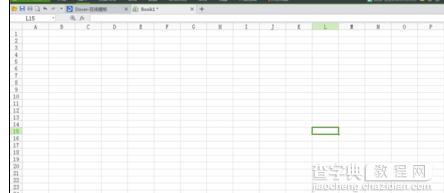
点击WPS表格上方的功能栏里的插入按钮,找到符号选项。
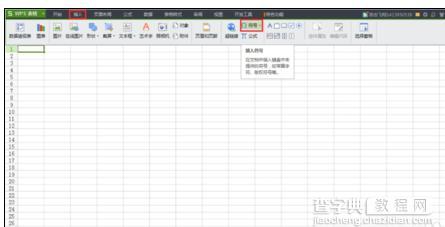
点击符号选项,弹出下拉菜单,可以看到近期使用的一些特殊符号,自定义符号等,如下图所示。
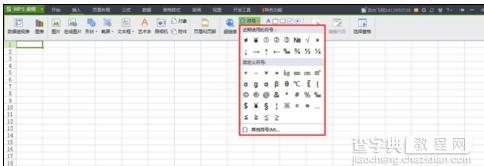
如果下拉菜单里没有自己想要使用的特殊符号,可以点击符号选项下拉菜单里的其它符号,这里边的符号种类更全,常用的特殊符号在这里都能找得到。
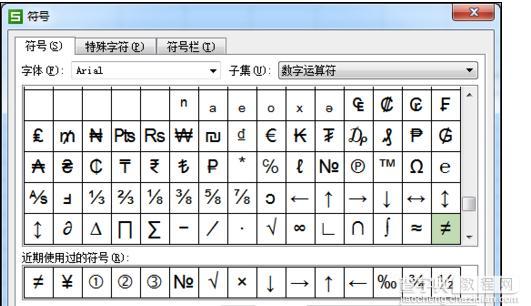
选择想要添加的特殊符号,点击插入,即可将特殊符号添加到WPS表格里了。

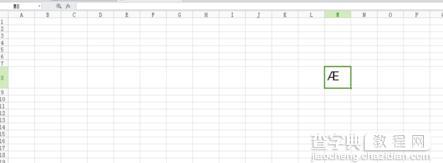
除了上述方法外,还可以通过点击WPS表格右侧的小箭头弹出下拉菜单,点击插入选项,弹出下拉菜单,点击符号的方式打开特殊符号对话框。
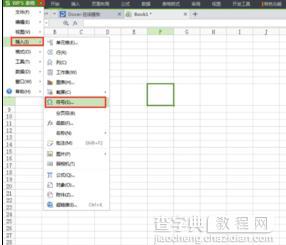
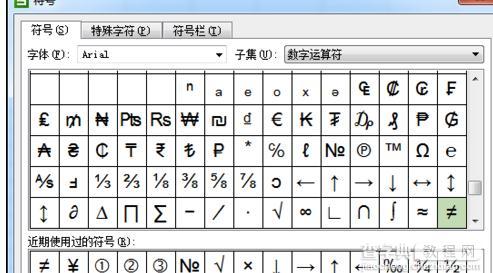
【wps表格中如何输入特殊符号】相关文章:
上一篇:
怎样在wps表格中实现两数除法
下一篇:
如何将wps表格生成图片格式
